 Hogar »
Hogar » 
Descubre cómo eliminar tu cuenta de Telegram
Telegram es una de las aplicaciones de mensajería instantánea basadas en la nube más populares a nivel mundial. Esta aplicación permite chatear en múltiples plataformas y se destaca por su cifrado de extremo a extremo para chats y videollamadas. Sin embargo, si deseas aprender cómo eliminar tu cuenta de Telegram, este blog te mostrará los pasos fáciles que debes seguir. ¡Aléjate e las redes sociales de una vez por todas!
Antes de comenzar, es importante saber que al eliminar tu cuenta de Telegram perderás todos los datos almacenados, mensajes y contactos. A continuación, te explicamos cómo eliminar tu cuenta de forma permanente y los métodos disponibles según tu dispositivo.
Puntos clave antes de eliminar tu cuenta de Telegram
Antes de dar el paso, ¡lee esto! ????
- No es reversible: Una vez eliminada tu cuenta, no podrás recuperarla ni ningún dato asociado.
- Dos métodos de eliminación: Puedes usar el enlace de eliminación directa o configurarla para que se elimine tras un período de inactividad.
- Código de confirmación: Durante el proceso, la plataforma enviará un código para verificar tu identidad y proceder con la eliminación.
- Puntos clave antes de eliminar tu cuenta de Telegram
- Guía rápida para eliminar tu cuenta de Telegram
- Métodos para eliminar tu cuenta de Telegram
- ¿Cómo eliminar automáticamente tu cuenta de Telegram después de inactividad?
- Cómo Stands Free Adblocker simplifica tu experiencia
- Conclusión
- FAQ: ¿Cómo eliminar tu cuenta de Telegram?
Guía rápida para eliminar tu cuenta de Telegram
A continuación, te mostramos los pasos para desactivar tu cuenta de Telegram. Puedes hacerlo desde tu navegador, dispositivo Android o iPhone.
Métodos para eliminar tu cuenta de Telegram
Eliminar cuenta desde un navegador
1. Ve a Telegram.org.
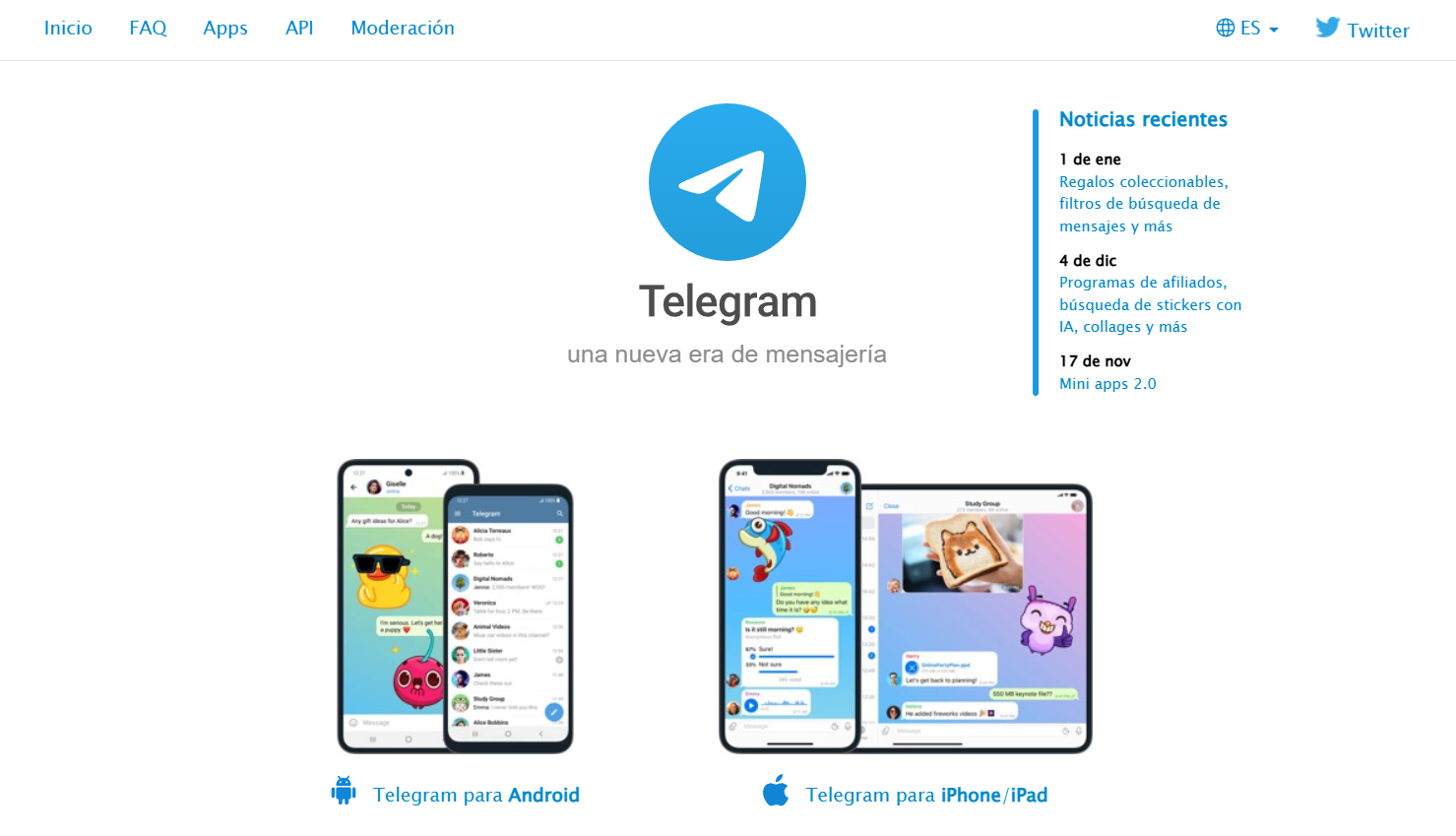
2. Desplázate y haz clic en FAQ.

3. Ve a la sección Tu cuenta.
4. Haz clic en Eliminar tu cuenta de Telegram.

5. Sigue el enlace azul a la página de desactivación o visita aquí.
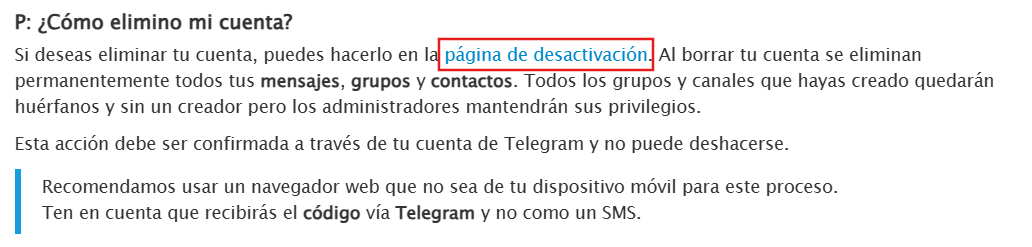
6. Introduce tu número de teléfono (con código de país) y haz clic en Siguiente.

7. Escribe la razón por la que eliminas tu cuenta.
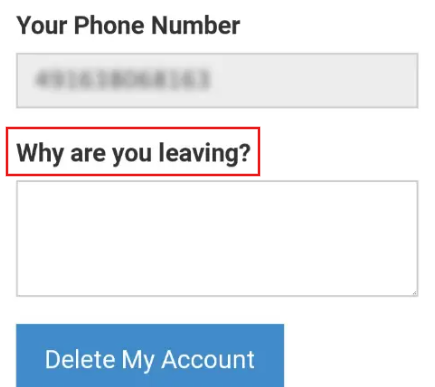
8. Haz clic en Eliminar mi Cuenta.
9. Confirma seleccionando Si, Eliminar mi Cuenta en el mensaje emergente.
10. Elimina la aplicación de tu dispositivo.
⚠️ Recuerda: Utiliza el mismo número de teléfono con el que registraste tu cuenta.
Eliminar cuenta en iPhone
Para eliminar tu cuenta en iPhone sigue estos pasos:
1. Abre Telegram en tu iPhone.
2. Toca Configuración en la esquina inferior derecha.
3. Ve a Privacidad y Seguridad.
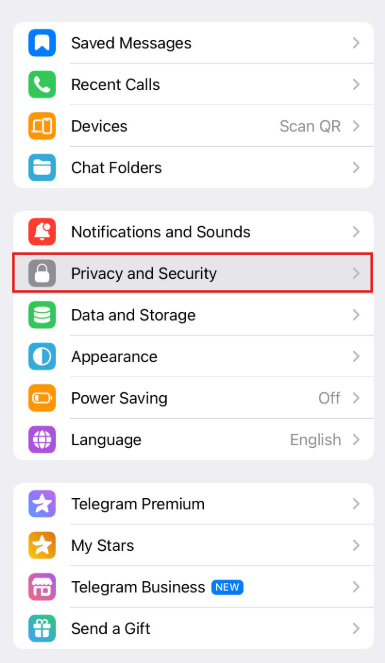
4. En la sección Eliminar automáticamente mi cuenta, haz clic en Si estoy ausente por.
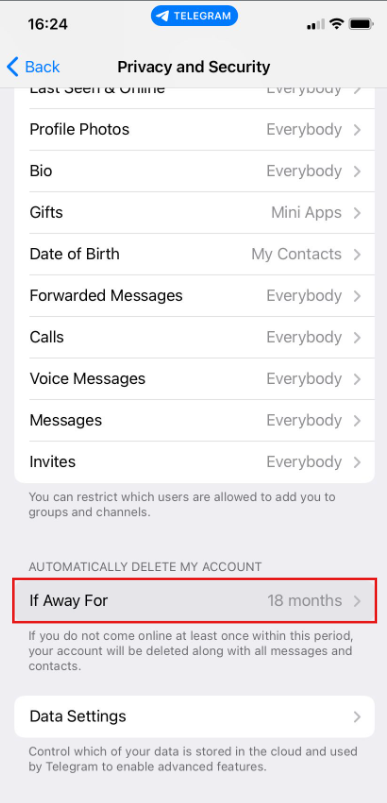
5. Selecciona el tiempo de inactividad antes de la eliminación (1 a 24 meses).
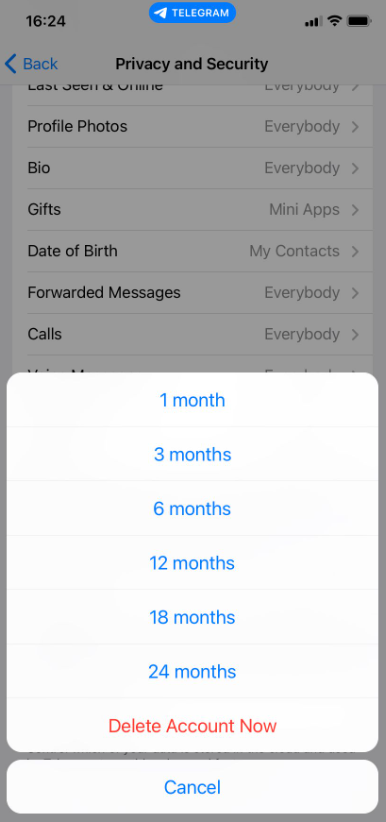
6. Asegúrate de no iniciar sesión durante ese tiempo para que tu cuenta sea eliminada.
7. También puedes seleccionar Eliminar cuenta ahora para desactivarla manualmente.
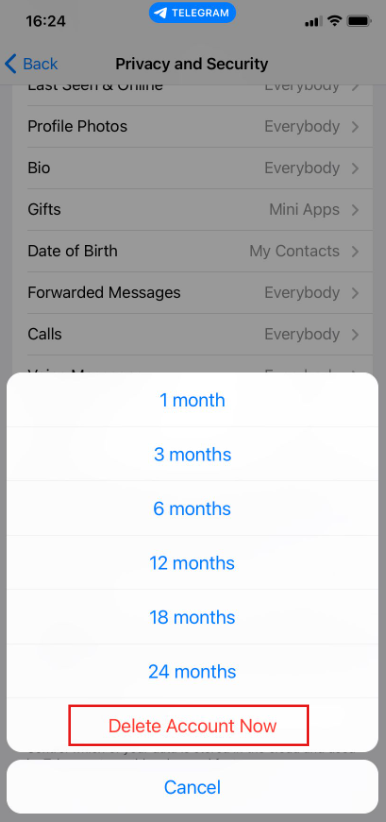
8. Elimina la aplicación de tu dispositivo.
Eliminar cuenta en Android
Si usas Android, sigue estos pasos para eliminar tu cuenta de Telegram:
1. Abre Telegram en tu dispositivo Android.
2. Toca el ícono de tres líneas en la esquina superior izquierda.
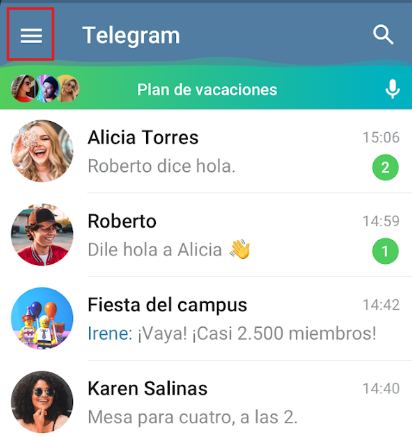
3. Ve a Configuraciones.
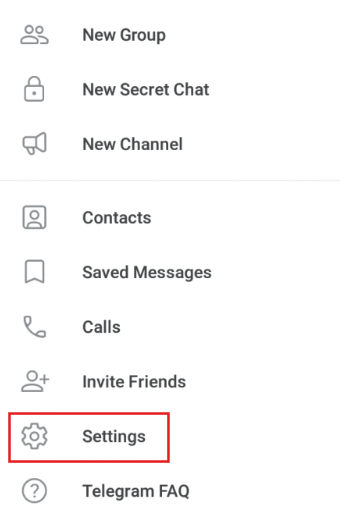
4. Busca la opción FAQ de Telegram.

5. En la sección Tu Cuenta, toca Eliminar tu cuenta de Telegram.
6. Haz clic en el enlace azul de la página de desactivación.
7. Introduce tu número de teléfono (con código de país) y presiona Next.
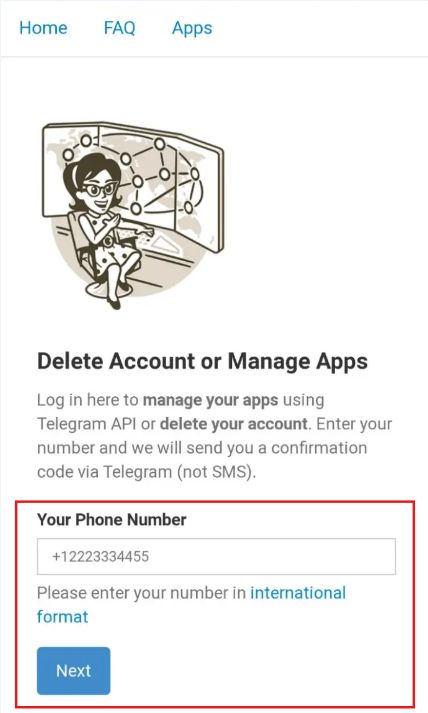
8. Espera a recibir un código de confirmación por SMS.
9. Introduce el código y haz clic en Iniciar sesión.
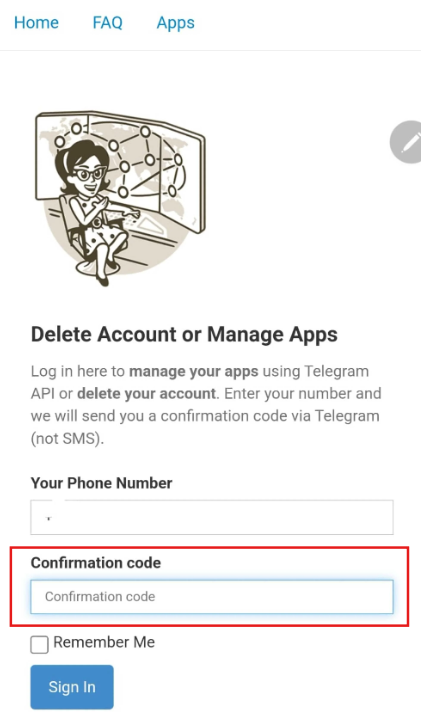
10. Ingresa la razón para eliminar tu cuenta en la web.
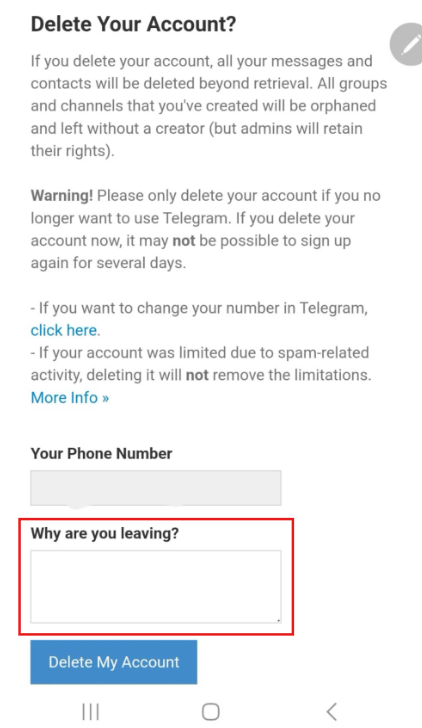
11. Haz clic en Eliminar mi Cuenta.
12. Elimina la app de tu dispositivo una vez completado el proceso.
¿Quieres sacar el máximo provecho de tus redes sociales? Descubre también cómo reducir tu tiempo en pantalla este año eliminando tu cuenta en Instagram????.
¿Cómo eliminar automáticamente tu cuenta de Telegram después de inactividad?
Telegram te permite eliminar tu cuenta automáticamente si no la utilizas durante un cierto período de tiempo. Para activar esta función de autodestrucción en tu dispositivo, sigue estos sencillos pasos:
- Abre la app de Telegram.
- Haz clic en las tres líneas en la esquina superior izquierda.
- Desplázate hacia abajo y busca Ajustes o Configuraciones.
- Ve a Privacidad y seguridad.
- Busca la sección Eliminar mi cuenta.
- Haz clic en Si estoy ausente durante para configurar el período de inactividad: 1 mes, 3 meses, 6 meses o 1 año.
- Después de este período, tu cuenta de Telegram será eliminada automáticamente.
⚠️ Recuerda: Si desactivas Telegram, toda tu información, como contactos, conversaciones, mensajes y canales, será eliminada permanentemente. Incluso si vuelves a registrarte, no se restaurará la información de tu cuenta anterior.
Cómo Stands Free Adblocker simplifica tu experiencia
¿Qué es Stands Adblocker?
Con más de 2 millones de usuarios felices en todo el mundo, Stands Free Adblocker es una extensión 100% gratuita diseñada para bloquear anuncios y reducir distracciones en línea. Descubre más sobre sus funcionalidades a continuación:
Cómo Stands Adblocker ayuda a reducir distracciones
Si eliminas tu cuenta de Telegram para reducir el tiempo frente a la pantalla, evitar la sobrecarga de información o por cualquier otra razón, Stands Free Adblocker está aquí para contribuir a tu bienestar digital. Bloqueando anuncios y ventanas emergentes, Stands mejora tu experiencia online al:
- Eliminar ads en YouTube eficientemente ????✨
Stands Free AdBlocker bloquea anuncios en YouTube, Twitch y otras plataformas manteniéndose actualizado con las últimas restricciones.
- Mejorar tu productividad online ????✅
Al navegar sin distracciones, podrás enfocarte en lo que realmente importa.
- Reducir la sobrecarga de información ????️????
Bloqueando anuncios y flujos de datos innecesarios, podrás disfrutar de una navegación más fluida y sin interrupciones.
- Optimizar el rendimiento online ⚡????
Su diseño liviano no consume mucho espacio en tu memoria, contribuyendo a una navegación más rápida.
- Fácil de usar ????????
La interfaz intuitiva de Stands hace que bloquear ads sea sencillo, sin necesidad de manuales complejos.
Además, Stands Free Adblocker es uno de los mejores bloqueadores de anuncios para Android, manteniendo tu navegación fluida desde tu dispositivo móvil.
Conclusión
Ahora que ya sabes cómo eliminar tu Telegram, puede ser una buena decisión si buscas pasar menos tiempo en tu teléfono. Sin embargo, debes tener en cuenta que eliminar tu cuenta implica perder permanentemente todos tus datos asociados. Sigue los pasos adecuados y elimina tu cuenta de Telegram fácilmente en todos los dispositivos.
¿Quieres dejar Snapchat? Aprende cómo eliminar tu cuenta de Snapchat aquí.
FAQ: ¿Cómo eliminar tu cuenta de Telegram?
1. ¿Cómo elimino temporalmente mi cuenta de Telegram?
Si deseas ausentarte temporalmente de Telegram, inicia sesión en tu cuenta, busca Configuración, ve a Privacidad y Seguridad y selecciona la opción Eliminar mi cuenta. Puedes establecer el período de inactividad en 1 mes, 3 meses, 6 meses o 1 año.
2. ¿Cuánto tiempo lleva eliminar una cuenta en Telegram?
Si confirmas la eliminación de tu cuenta usando el método a través de navegador web, tu cuenta se eliminará en los días siguientes. Si configuras la eliminación automática por inactividad, el tiempo dependerá de lo que hayas seleccionado (un mes, tres meses, seis meses o un año).
3. ¿Puedo eliminar mi cuenta de Telegram sin un código de confirmación?
No, no puedes eliminar tu cuenta de Telegram sin un código de confirmación; es esencial verificar tu identidad antes de proceder.
4. ¿Cómo elimino mi cuenta de Telegram si estoy bloqueado/a?
Si tu cuenta ha sido bloqueada y no puedes acceder a la aplicación para recibir el código de confirmación, no puedes eliminar tu cuenta usando el método estándar. En este caso, te recomendamos contactar al soporte de Telegram para asistencia específica.
5. ¿Puedo tomarme un descanso de Telegram?
Para desactivar temporalmente tu cuenta de Telegram, puedes forzar la detención de la app, dependiendo de tu dispositivo Android. Sin embargo, si ya eliminaste tu cuenta y quieres volver a iniciar sesión, deberás crear una nueva cuenta y descargar la app nuevamente.
Descubre todos los pasos para cancelar tu suscripción a YouTube TV. ????